Desde la app Mensajes, puedes borrar conversaciones antiguas automáticamente en tu iPhone
Si piensas que pierdes mucho tiempo borrando mensajes manualmente, hay una forma de automatizarlo todo.
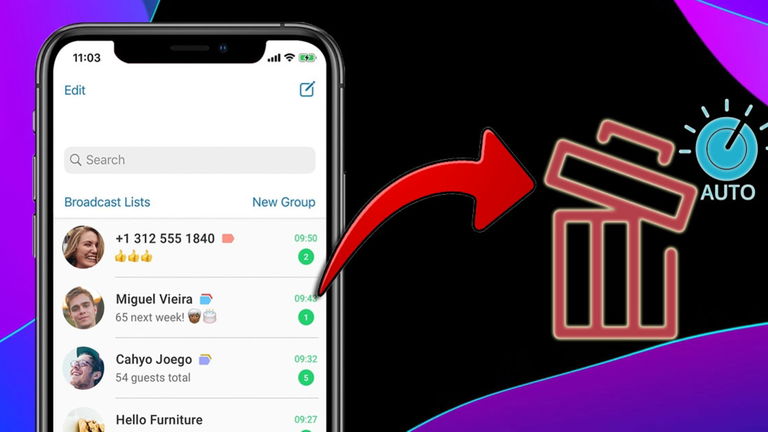
La mensajería instantánea en los smartphones ha supuesto un antes y un después en la comunicación a distancia. Hay muchas plataformas que se dedican a ofrecer este servicio, aunque Apple hace años que desarrolló la suya propia. La app Mensajes te permite hacer de todo, incluso eliminar chats antiguos de manera automática en el iPhone.
A pesar de ser una gran desconocida, cuenta con múltiples funciones y ventajas con respecto a WhatsApp o Telegram, opciones mucho más populares. Todo lo que tienes que saber de la app Mensajes es la posibilidad tanto de eliminar conversaciones de forma manual como de manera automatizada.
Por qué es recomendable borrar conversaciones antiguas del móvil
No nos engañemos, quién no ha rebuscado por toda la app para ocultar todas esas conversaciones que ya no sirven, tanto si son privadas como si son de un grupo. Esto supone gastar un tiempo en repasar toda la app y el contenido de cada chat, para comprobar si verdaderamente no te hace falta.
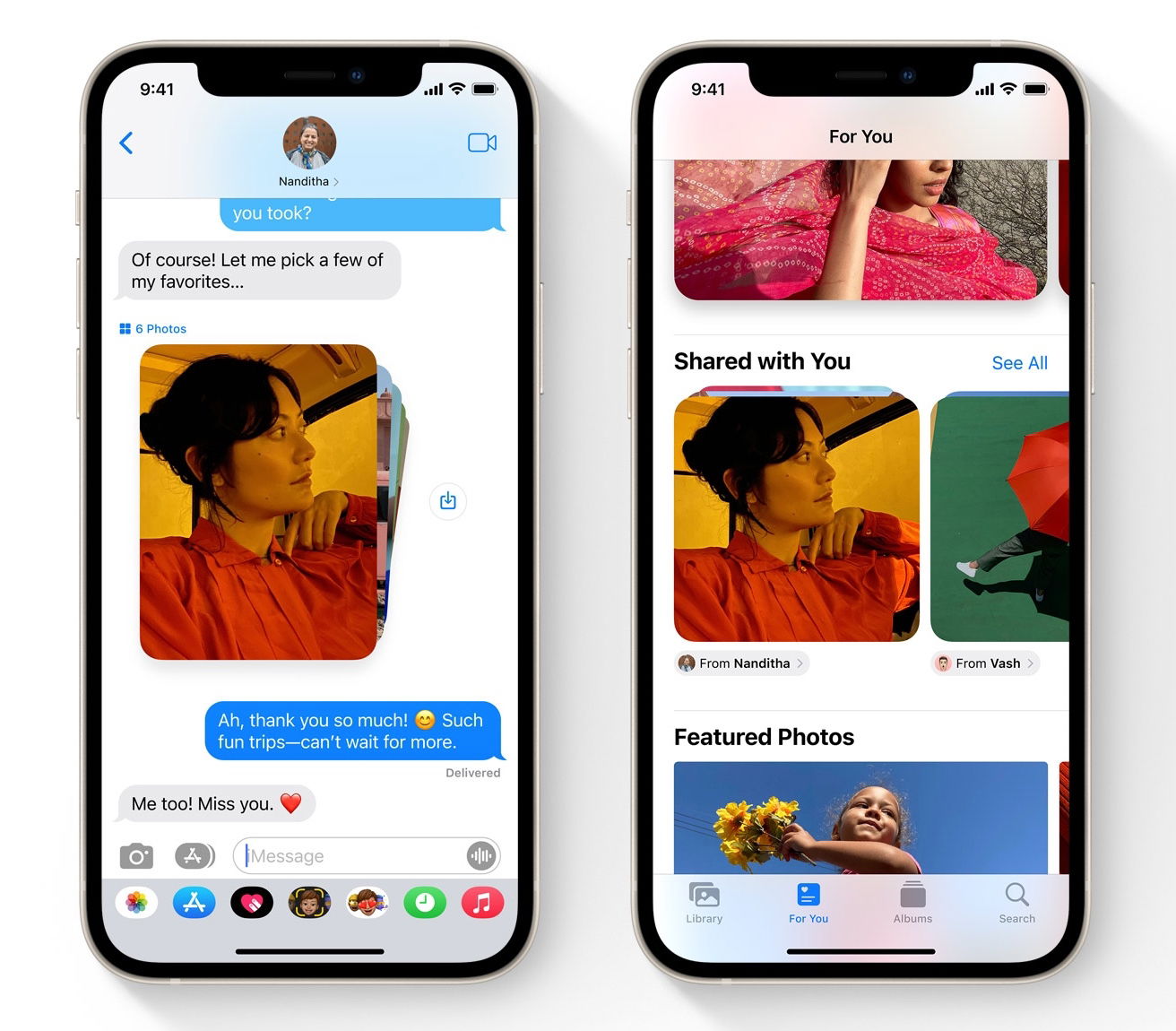
Novedades de Mensajes en iOS 15
Aparte de que muchos usuarios lo hacen por mera estética y tener así la app más limpia, hay una razón mucho más de peso que te puede motivar a usar esta función. Y es que la acumulación de muchas conversaciones disminuye la memoria del terminal. No solo por la cantidad de mensajes, sino por todas las fotos y todos los vídeos que se van almacenando a lo largo del tiempo. Por eso es recomendable hacer una limpieza.
Cómo eliminar chats antiguos de la app Mensajes automáticamente
Utilizar la función de esta app de mensajería gratis entre usuarios de iPhone no es nada difícil. Su objetivo es automatizar la eliminación de mensajes y chats para evitar hacerlo de forma manual. La propia app se encarga de borrar todo ese contenido, simplemente indicándole el tiempo límite que puede estar disponible en la misma.
De esta manera, la parte más antigua del historial de mensajes irá desapareciendo, manteniendo las últimas conversaciones para no perder el hilo con esa persona. Tratándose de una app nativa de iOS, ya te imaginarás los sencillos pasos que vas a tener que seguir para activar esta opción en tu iPhone:
- Entra en la app Ajustes de tu iPhone.
- Busca la sección "Mensajes" a lo largo de todo el menú.
- Entre las opciones que hay, pulsa la que ponga "Conversar mensajes".
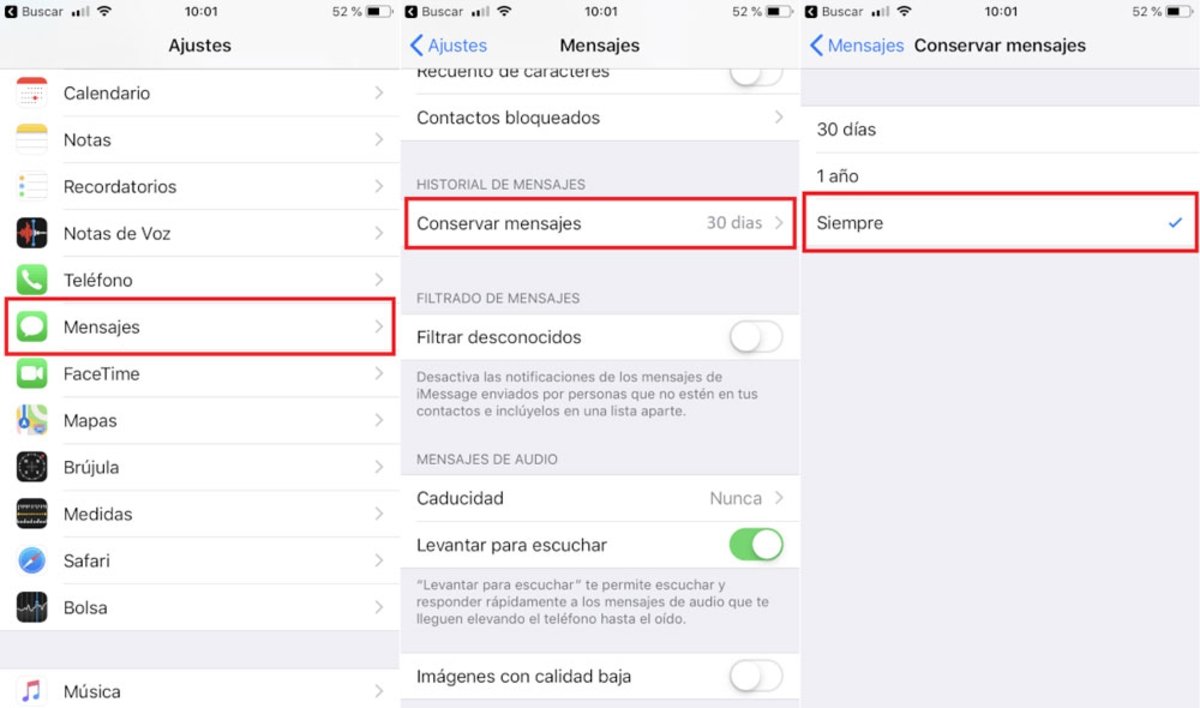
- Tienes varios períodos para elegir, así que puedes seleccionar 30 días, 1 año o "Siempre".
- Al entrar en esta configuración, el sistema te preguntará si quieres borrar al momento los mensajes más antiguos de la app. Si quieres hacerlo ya, pulsa en el botón "Eliminar".
Con estos ajustes, ya solo tendrás en la app Mensajes las conversaciones más recientes, con la limpieza y el ahorro de espacio que supone. También te ayuda a protegerte en términos de privacidad en Mensajes y que no lean mensajes tuyos con otras personas, aunque esta es la plataforma que menos datos personales pide junto con Telegram. Tan solo necesita un número de teléfono, un mail (donde puedes usar Ocultar mi Correo) y el perfil de Apple ID para verificar que tienes un iPhone.
Para que en próximas ocasiones no tengas problemas de almacenamiento en la acumulación de mensajes y archivos multimedia, puedes probar a usar la app Mensajes con iCloud. Al tener guardados tus mensajes y archivos adjuntos en iCloud, podrás tener más espacio libre en el iPhone cuando lo necesites.
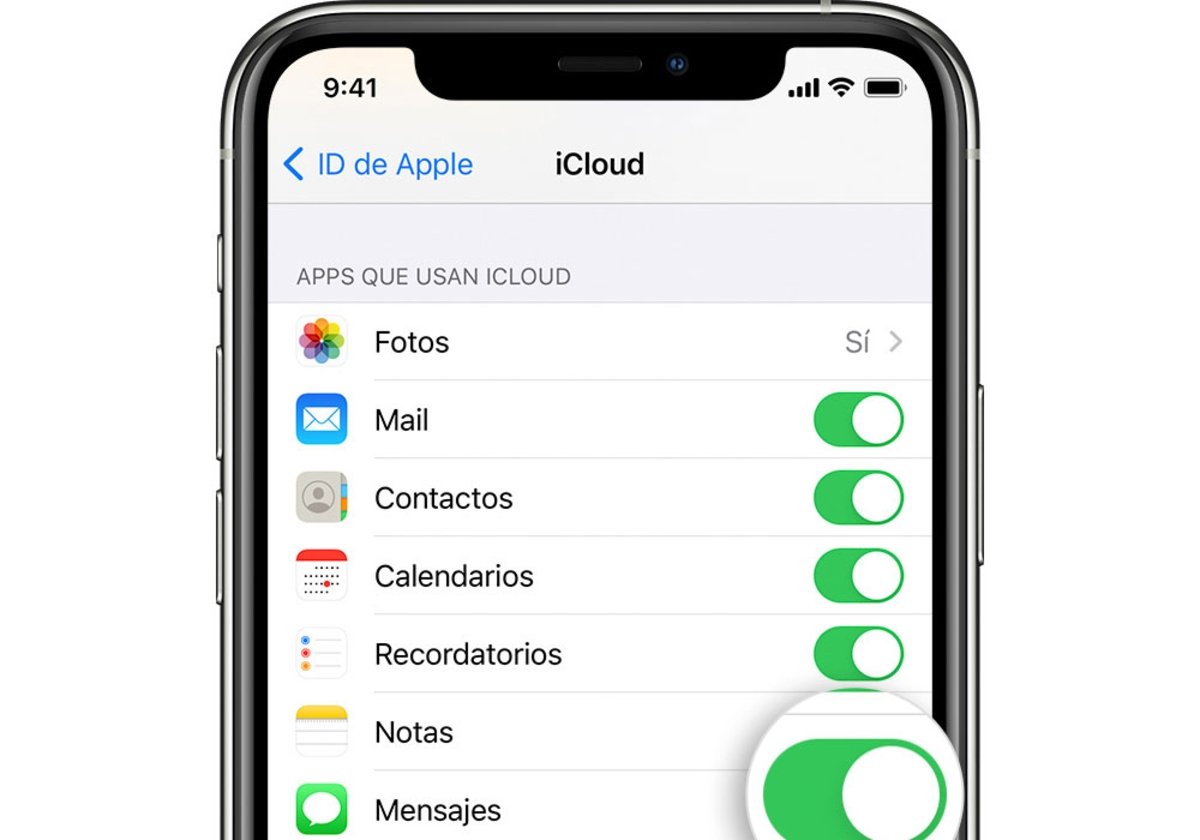
¿Cómo puedes hacer esto? Activa el botón "Mensajes" desde el menú de "iCloud", que se encuentra dentro de tu Apple ID. A partir de ese momento, todos los mensajes que envíes y recibas con el iPhone se guardarán en iCloud. Otra sencilla forma para no llenar tu móvil de tantos mensajes y archivos de las conversaciones.
Puedes seguir a iPadizate en Facebook, WhatsApp, Twitter (X) o consultar nuestro canal de Telegram para estar al día con las últimas noticias de tecnología.